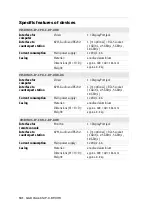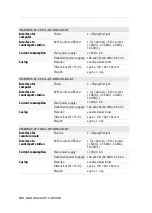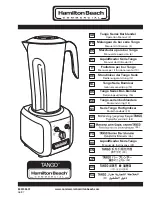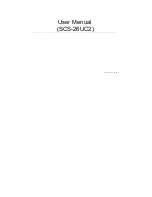Configuration
G&D VisionXS-IP-C-DP-UHR ·
88
English
Resetting the default settings
This function is used to reset the
default
settings of the KVM extender. By perform-
ing this function, the
default
settings mentioned on page 68 are reactivated.
How to reset the default settings:
NOTE:
Open the local OSD of the console module by pressing the
local hotkey
(
default
:
Alt
+
Num
) if you want to reset the
local
settings of the console module only
instead of the settings of the extender system.
OSD
1. Open the remote OSD of the computer module by pressing
remote hotkey
(
default
:
Ctrl
+
Num
) if you want to reset the settings of the extender system.
Open the local OSD of the console module by pressing the
local hotkey
(
default
:
Alt
+
Num
) if you want to reset the local settings of the console mod-
ule.
2. Select the row
System setup
(remote OSD) or
Console utility
(local OSD) and press
Enter
.
3. Select the row
Set system defaults
and press
Enter
.
4. Confirm the security prompt or cancel the process.
Summary of Contents for VisionXS-IP-C-DP-UHR
Page 112: ......
Page 113: ...Deutsch...
Page 224: ......
Page 225: ...English...
Page 226: ......
Page 227: ...English...